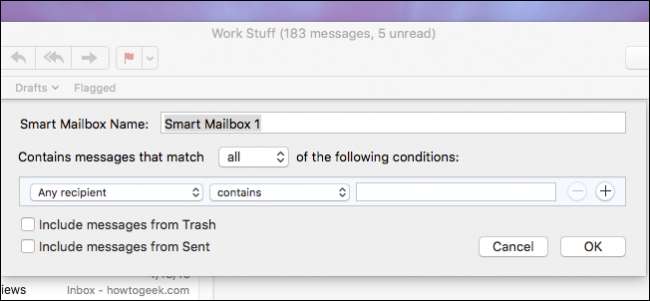
Однією з найбільш інтригуючих особливостей Apple Mail є розумні поштові скриньки, які поєднують вашу пошту відповідно до наперед визначеного набору правил. Ваша пошта насправді не переміщується до цих розумних поштових скриньок, вона просто здається так, ніби вона є.
ПОВ'ЯЗАНІ: Як налаштувати правила в Apple Mail
Розумні поштові скриньки - це щось подібне правила (також відомі як фільтри), але замість того, щоб повідомлення позначалися, копіювали або переміщували на основі критеріїв фільтра, вони залишаються у вашій папці "Вхідні" та лише з'являються наче їх перенесли. Розумні поштові скриньки - це чудовий спосіб організувати пошту, що стосується певного проекту або розмови, не впливаючи на це жодним чином.
Сьогодні ми розповімо вам про тонкощі розумних поштових скриньок, зокрема про те, як їх налаштувати та відредагувати, щоб ви швидко стали професіоналом розумної поштової скриньки.
Створення вашої першої розумної поштової скриньки
Для початку натисніть меню «Поштова скринька», а потім «Нова розумна поштова скринька…».

Вперед і дайте своїй розумній поштовій скриньці відповідне ім’я. У нашому прикладі ми збираємося створити розумну поштову скриньку, щоб збирати всю робочу кореспонденцію в одному місці. Пам’ятайте, ці електронні листи не будуть переміщені з папки "Вхідні", вони просто виглядатимуть так, ніби вони є.
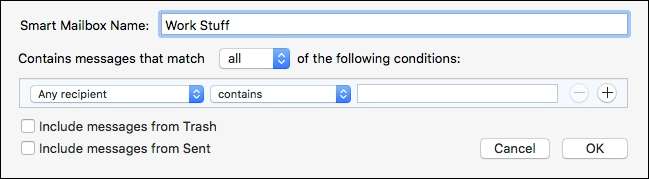
Далі настав час побудувати наше правило, яке працює так само, як і з реальними правилами пошти . Щоб це правило працювало коректно, повідомлення повинні збігатися з "будь-якою" з викладених умов. Це конкретне правило легко, все, що ми робимо, - це створення поштової скриньки, де можна знаходити повідомлення “від” робочих людей. Таким чином, нам не потрібно шукати ці повідомлення в нашій папці “Вхідні” або переміщувати їх.
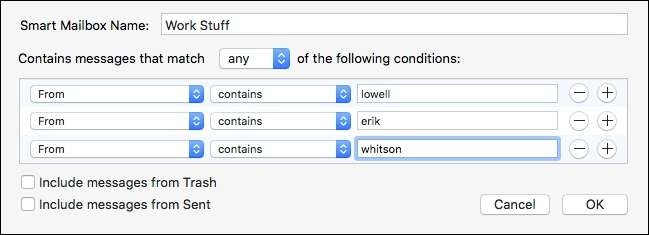
Це правило не надто складне. Крім того, повідомлення не зачіпатимуться настільки, наскільки вони можуть відповідати правилам. Наприклад, повідомлення не будуть позначені, кольорові або щось інше, щоб змінити вигляд повідомлення, вони просто збиратимуться відповідно до критеріїв, передбачених правилом розумної поштової скриньки.
Закінчивши, ви можете знайти свою розумну поштову скриньку на бічній панелі, у розділі з написом «Розумні поштові скриньки». Як видно з наступного знімка екрана, будь-які електронні листи, пов’язані з роботою, з’являються в нашій новоствореній розумній поштовій скриньці.
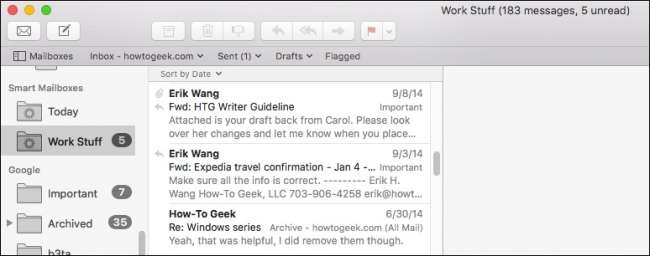
Давайте створимо ще одну просту розумну поштову скриньку, щоб ви зрозуміли ідею. У цьому прикладі ми збираємося створити розумну поштову скриньку, у якій відповіді на повідомлення та позначення повідомлень. Це означає, що кожне повідомлення має відповідати всі вимоги бути частиною поштової скриньки.
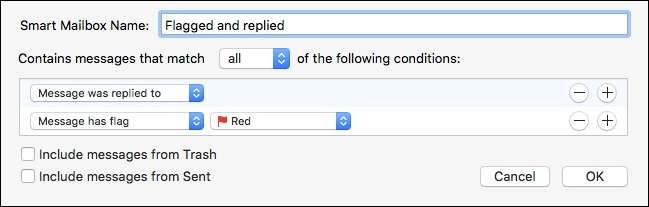
Це просто так. Тепер ці повідомлення “потрапляють” в одну поштову скриньку, не виходячи з папки “Вхідні”.
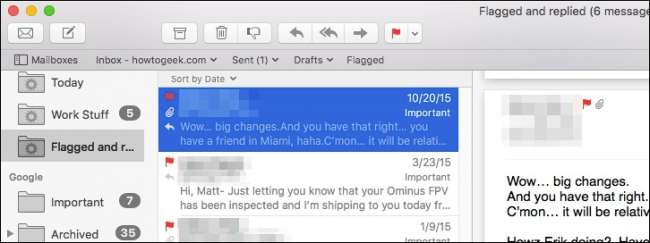
Отже, ви можете налаштувати розумні поштові скриньки для будь-яких цілей, будь то для роботи, особистого чи чогось іншого, і вони жодним чином не будуть змінені. Це хороший неруйнівний спосіб організації електронної пошти, що дозволяє вам бути впевненими, що ви зможете швидко та легко знаходити конкретні повідомлення.
Різниця між папками Smart Mailbox та Smart Mailbox
Можливо, ви помітили на першому скріншоті, є дві нові опції розумної поштової скриньки: Нова розумна поштова скринька та Нова папка розумної поштової скриньки. Яка різниця?
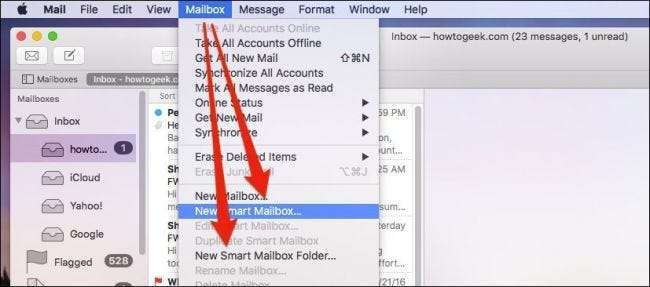
В основному, якщо у вас багато розумних поштових скриньок різного призначення, ви можете створити папку, в якій можна скомпонувати подібні розумні поштові скриньки в одному місці. Наприклад, якщо у вас є кілька розумних поштових скриньок, пов’язаних з роботою, ви можете створити папку, в яку їх можна розмістити. Таким чином у вас є єдине місце, щоб перевірити їх, а не прокручувати список інших не пов’язаних між собою.
Якщо у вас недостатньо навичок створення правил для інтелектуальних поштових скриньок, радимо вам це зробити прочитайте про створення правил пошти щоб отримати уявлення про те, в чому справа. Таким чином, ви, принаймні, будете краще уявляти основи, але, мабуть, не матимете великих проблем із досягненням бажаних результатів за допомогою невеликих спроб і помилок.







